エックスサーバーを愛用して早10年。なぜXserverがそんなに良いのか?実際に当サイトを運営する私が独自に10年以上使ってきて調査した結果などを交えて、エックスサーバーの魅力を詳しく紹介していきますので、色々比較してみてください。
エックスサーバー(XSERVER)は、WordPressなどでブログ運営をしてみようかなという初心者から中上級者まで幅広いユーザーに利用されているレンタルサーバーです。またビジネスユーザーも安心して利用しているサーバー会社でもあります。
なんといっても運用サイト数が170万件以上と、実績が高いことや、えー!!という大規模障害などは一切なく安定していて信頼できるサーバー会社です。
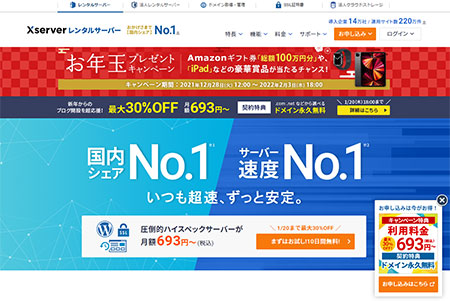
まずエックスサーバー の運営会社について解説していきましょう。
| 運営会社 | エックスサーバー株式会社 |
| 本店住所 | <大阪本社> 〒530-0011 大阪市北区大深町4-20 グランフロント大阪 タワーA 32F |
| 代表電話番号 | 06-6292-8811 |
| 設立 | 2004年1月23日 |
| 事業内容 | ホスティングサービス事業 ・オンラインストレージ事業 ・WEBアプリケーションシステムの開発事業 ・インターネット関連サービス事業 |
エックスサーバーの特徴とメリット
エックスサーバーが特に重要視しているポイントは「高速」「多機能」「安定性」の3つは以前のものでしたが、2022年に再度確認したところ、以下の4つになっていました。
- 圧倒的な国内シェアNo1サービス
- サポートの品質が高い
- ユーザーへ素早く最新の機能を提供する
- 超ハイスペックな最新サーバー環境
ビジネス利用でも十分に使える機能性と高速運用で、様々なタイプのWEBサイトやブログ運用が可能です。
サーバーのパフォーマンスは最上位クラス
色々とパフォーマンス面でも優れていることをサイト内でも掲載されていますが、確かにエックスサーバーを使っていて落ちることもないですし、遅いな・・・と感じることもありません。
セキュリティ力
実はサーバーを借りているだけでなく、裏ではファイアウォールやIDSによる監視が行われていること知っていますか?また、定期的なソフトウェアなどの脆弱性診断が実施されているので、安心してサイト運営をする事が出来るサーバーです。
実際に何度かサイト内で問題が発生した時、エックスサーバーの担当者からメールが送られてきたことがありました。(表面上は問題がないのですが)コードを見ると明らかに不審な状態になっていました。
うわー!なんだーーーー!!!と、一瞬頭が真っ白になりそうになりましたが、案内に沿って対処して元の状態に戻したという経験もあるほどです。
ドメインごとにメールのアカウントを設定することもできるので、サイト管理にも便利な機能であることは間違いないでしょう。とはいっても、WordPressなど使用している場合は、自分でプラグインなどでセキュリティ管理も重要なのでその点もお忘れずに。
独自ドメイン&独自SSL が一生無料
エックスサーバーでは、独自ドメイン 1つと独自SSL が無料で利用できます。
独自ドメイン無料!というキャンペーンを行っているレンタルサーバーは幾つかあるのですが、ほぼ「初年度のみ無料」です。初年度だけでしたら数十円で独自ドメインを取得できる会社はいくつもありますので、それほど高い価格ではないものの
契約中ずっと無料で利用できるので助かります。
余計な設定なく、SSL(https)設定なるのは非常に便利です。
WordPress クイックスタート
更にブログ運営をしたい、立ち上げて副業をしたいなど初心者でもありがたいサービスとして、エックスサーバーの「WordPress クイックスタート」というサービスは2020年4月から利用出来るようになりました。
このエックスサーバーのクイックスタートのありがたいところは、これまでWordPressを始めるために必要だった「レンタルサーバーの契約~ドメイン名の取得・設定~SSLの設定~WordPressの設置」の全工程を、まとめて自動で行ってくれるというところ。
ドメインもサーバーも1つの管理会社で全てお任せできるので安心ですね!うっかりドメイン会社のドメインを年間更新契約し忘れた・・・ということも無くなりますし、お名前.com ![]() のように営業メールがガンガン送られてくるということもありません。
のように営業メールがガンガン送られてくるということもありません。
エックスサーバーWordPressクイックスタートの流れ
- 使用したいサーバープランを選ぶ
- 自分だけのドメイン名を決める(スペルミスをしないように)
- ブログ名、ユーザー名、Eメールを記入
- 契約情報、支払い情報を記入
- SMSなどで本人確認
- 設定完了のメール通知を受け取る
WordPress設定後にエラー
ブログURLアクセス時に設定待ちメッセージやエラー表示される時の対処法として、ブログやサイトURLが間違ってないのに、WordPress画面が出ないぞ!と思ったら
サーバー設定反映待ちです。
設定完了通知後から最大1時間程度でアクセスできるようになりますので、設定反映まで待てばよいだけ。もし数時間待ってもアクセスできない時は、これまたうっかりURLがまちがえている、何かしらの入力ミスがあった可能性もありますので、遠慮せずエックスサーバーのサポートにお問い合わせして迅速に解決しましょう。
いかがでしたか?
今までサーバー設定~WordPress設定までいろいろあって面倒だなと思っていた人や、PC初心者にも安心クイックスタートを使うとあっという間に自分オリジナルのサイトやブログを始められますので、何かしたいとうずうずしているなら、ぜひ実践して自分の力を試す機会にSEO対策にも効果的なWordPressから始めましょう。